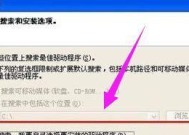网卡驱动下载后能解决哪些问题?
- 网络经验
- 2025-06-13
- 16
- 更新:2025-05-30 04:04:13
title:网卡驱动下载后能解决哪些问题?
date:2023-04-15
在计算机使用过程中,遇到网络连接问题往往令人头疼。很多时候,这类问题都是由于网卡驱动程序不匹配或过时引起的。网卡驱动是操作系统与网卡硬件之间的重要通信桥梁,其重要性不言而喻。本文将深入探讨网卡驱动下载后能解决的具体问题,同时提供一些实用的操作步骤和技巧,帮助用户提升网络连接的稳定性和速度。
网卡驱动是什么?
网卡驱动(NetworkInterfaceCardDriver),是一种软件,它能使计算机的操作系统与网卡硬件设备之间进行数据交换。当您的网卡驱动过时或损坏时,可能导致网络连接不稳定、网速变慢,甚至无法连接网络。
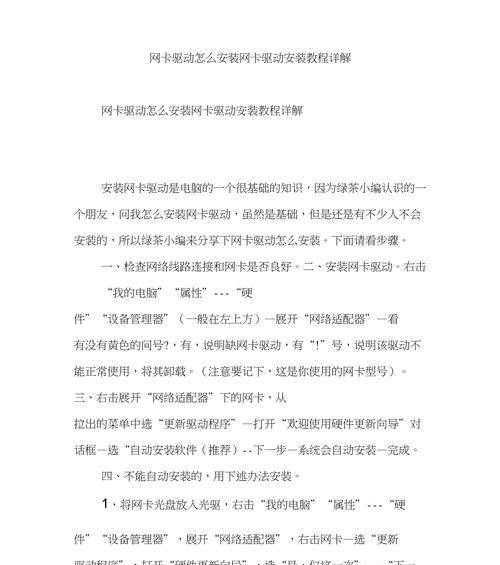
网卡驱动下载后能解决哪些问题?
问题一:无法连接到网络
最常见的情况是,当您尝试连接Wi-Fi或以太网时,电脑提示无法连接。下载并安装最新网卡驱动可以解决这一问题,因为它确保了操作系统和网络硬件之间的兼容性和正确通信。
问题二:网速慢或不稳定
网速缓慢或者连接频繁掉线,这类问题常常与网卡驱动有关。网卡驱动下载并更新后,可以优化网络数据传输效率,从而提高网络速度和稳定性。
问题三:系统提示硬件故障
有时候,当网卡驱动程序损坏或不兼容时,操作系统可能会错误地认为硬件出现故障。通过下载匹配您硬件型号的网卡驱动,可以让系统正确识别网卡,避免错误提示。
问题四:无法使用高级网络功能
如果您需要使用如网络唤醒(Wake-on-LAN)、VPN连接等高级网络功能,而这些功能无法正常工作,更新到最新的网卡驱动程序通常可以解决这一问题。
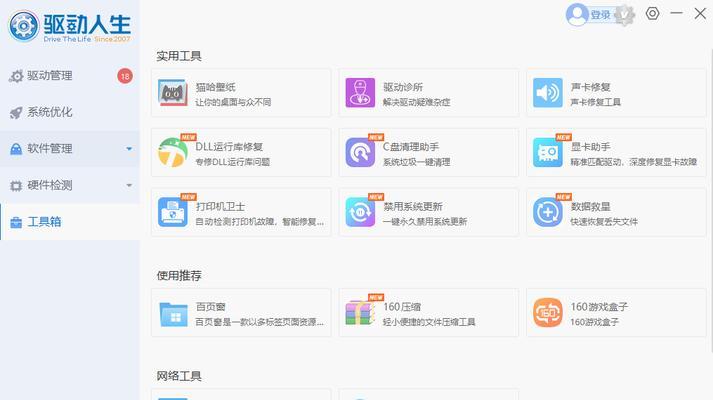
如何下载并安装网卡驱动?
第一步:检查当前网卡驱动版本
1.打开设备管理器:在Windows中,按下Win+X,选择“设备管理器”;在MacOS中,打开“系统偏好设置”然后选择“网络”。
2.找到网络适配器,右键点击您的网卡设备,选择“属性”。
3.在属性窗口中,查看驱动程序标签页,即可看到当前驱动版本信息。
第二步:获取网卡驱动下载链接
前往网卡制造商官方网站,或使用驱动检测工具找到匹配您网卡型号的最新驱动下载链接。
第三步:下载并安装网卡驱动
1.点击下载链接,下载驱动安装包。
2.双击下载的安装包,按照提示完成安装。
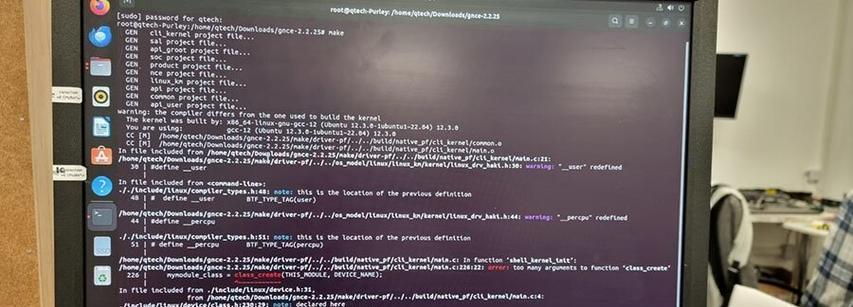
常见问题与解决方案
问题一:下载错误的驱动怎么办?
卸载错误驱动,重新下载匹配网卡型号的正确驱动。
问题二:安装网卡驱动后依然存在问题怎么办?
确认驱动安装正确无误,检查网络设置是否正确配置。
如问题依旧,尝试在设备管理器中卸载网卡设备并重新启动计算机,让系统自动识别并安装通用驱动。
问题三:如何防止网卡驱动过时?
定期检查驱动更新,可以使用第三方驱动更新工具或设置制造商提供的更新提醒。
通过以上介绍,我们可以了解到网卡驱动下载并安装后能够解决网络连接中出现的多种问题。确保您的网卡驱动处于最新状态,是维护网络稳定运行的有效方法之一。综合以上,网卡驱动对于保证网络设备正常运行至关重要,了解如何下载和安装适合您网卡的驱动程序,可以为您节省宝贵的时间并提高工作效率。